Ξεχωρίστε τις ροές σε μικρότερες αυτοματοποιημένες διεργασίες
Όταν ρυθμίζετε ένα αυτοματισμό, προσπαθήστε να σχεδιάσετε τις ροές σας έτσι, ώστε να μην έχετε μόνο έναν αυτοματισμό που να καλύπτει ολόκληρη τη διεργασία. Υπάρχουν διάφοροι λόγοι για τους οποίους θα πρέπει να κάνετε πολλαπλές, μικρότερες ροές:
Η συντήρση είναι ευκολότερη.
Ο χειρισμός σφαλμάτων δεν χρειάζεται να είναι τόσο εξελιγμένος.
Πολλά άτομα μπορούν να εργαστούν στον αυτοματισμό.
Δεν χρειάζεται να επανεκκινήσετε τον αυτοματισμό από την αρχή, εάν αποτύχει ένα βήμα.
Στο παρακάτω παράδειγμα, έχει ρυθμιστεί ένας αυτοματισμός για μια διεργασία έγκρισης, καλύπτοντας πολλαπλές διεργασίες με ένα μόνο αυτοματισμό.

Διάγραμμα που εμφανίζει μια επιχειρηματική διεργασία όπου δημιουργείται μια αναφορά εξόδων. Η όλη επιχειρηματική διεργασία έχει ρυθμιστεί ως ενιαίος μεγάλος αυτοματισμός με δέκα βήματα για την ολοκλήρωσή του.
Εάν για παράδειγμα, η διαδικασία επιστροφής μετρητών αποτύχει, το σύνολο του αυτοματισμού θα θεωρηθεί ως αποτυχία. Εάν μια απαίτηση ή προδιαγραφή για αναζήτηση στοιχείων τραπεζικής υπαλλήλων αλλάξει, η όλη διαδικασία θα πρέπει να ανασταλεί έως ότου εφαρμοστούν οι ενημερώσεις.
Αντί για αυτό, μπορείτε να διαχωρίσετε την αυτοματοποίηση σε λειτουργικές μονάδες, όπως φαίνεται στην παρακάτω εικόνα.
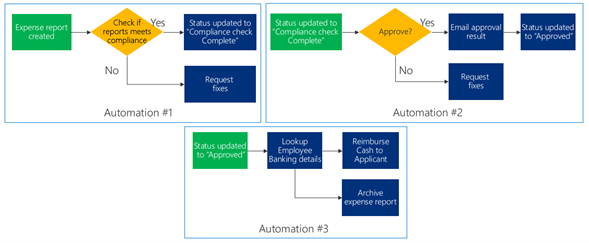
Ο δεύτερος αυτοματισμός ξεκινά μόλις ενημερωθεί η κατάσταση σε «Ο έλεγχος συμμόρφωσης ολοκληρώθηκε». Εάν εγκριθεί, το αποτέλεσμα θα σταλεί με μήνυμα ηλεκτρονικού ταχυδρομείου και η κατάσταση θα έχει οριστεί ως εγκεκριμένη. Εάν η αίτηση απορριφθεί, θα ζητήσει επιδιορθώσεις. Ο τρίτος αυτοματισμός ξεκινά όταν η κατάσταση ενημερώνεται σε εγκεκριμένη. Το σύστημα αυτόματα θα αναζητήσει τα στοιχεία τραπεζικής υπαλλήλου και θα επιστρέψει μετρητά στον υπάλληλο, καθώς επίσης και θα αρχειοθετήσει την αναφορά εξόδων.
Σε αυτό το παράδειγμα, η Αυτοματοποίηση #2 εξαρτάται από την προηγούμενη αυτοματοποίηση, για να ορίσετε την κατάσταση της αναφοράς δαπανών σε "Ολοκληρώθηκε ο έλεγχος συμμόρφωσης". Ωστόσο, εάν υπάρχει κάποιο πρόβλημα με το σύστημα αλληλογραφίας και η Αυτοματοποίηση #2 αποτύχει, οι εργασίες στην Αυτοματοποίηση #1 θα ολοκληρωθούν. Θα πρέπει να επανεκκινήσετε μόνο τις εργασίες στην Αυτοματοποίηση #2.